通知对于所有iPhone用户与朋友,亲戚,同事等保持联系非常重要。但是,当您没有收到iPhone上某些内容的通知时,这对每个人来说都是严重的问题。
有几个iPhone用户已经开始抱怨他们的iPhone上有一个独特的问题,即未接来电通知没有显示在他们的iPhone屏幕上。因此,他们不会收到有关他们错过了iPhone上电话的通知,这会影响他们与他人的通信。
此问题背后的主要原因可能是以下原因之一。
- “请勿打扰”模式已启用
- “电话”应用的通知已禁用
- 移动网络连接问题
- iPhone中的小软件错误
在这篇文章中,您将学习一些出色的故障排除技巧来解决此问题。
修复1 –启用电话应用程序的通知设置
步骤1: 首先通过单击设置图标在iPhone上启动“设置”应用程序。
步骤2:出现设置页面后,搜索并单击设置页面菜单中的“电话”选项,如下面的屏幕截图所示。
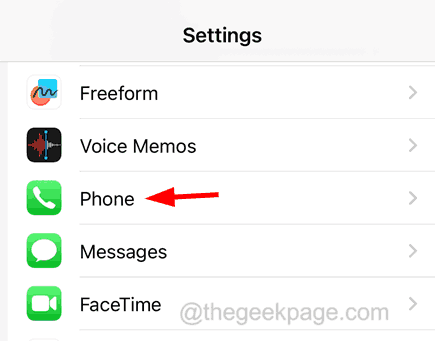
步骤3:现在,您应该单击“电话设置”页面上的“通知”选项。
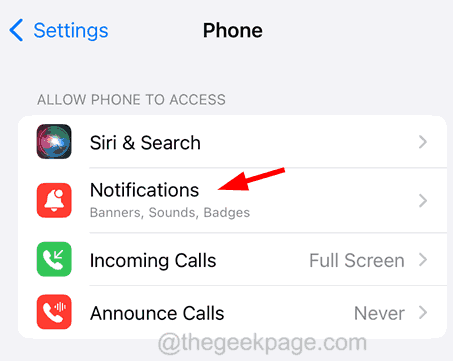
步骤4: 在这里,您必须通过点击其切换开关来启用“允许通知”选项,如图所示。
步骤5: 之后,您应该勾选所有 3 警报选项。即锁定屏幕、通知中心和横幅。
步骤6:另外,启用 徽章 选项以及。
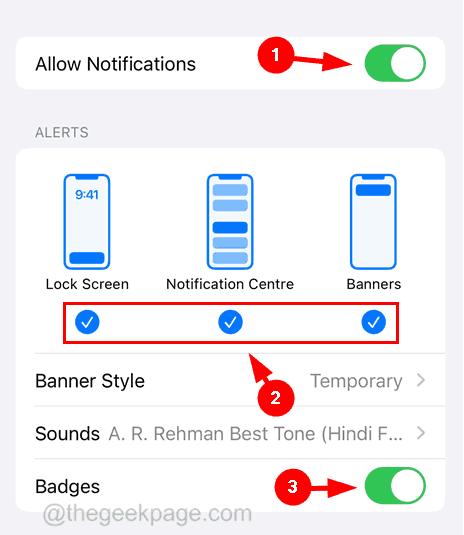
修复2 –检查iPhone上的请勿打扰设置
步骤1: 首先,您应该打开“设置”页面。
第2步: 设置应用程序打开后,单击设置菜单中的焦点选项,如下所示。
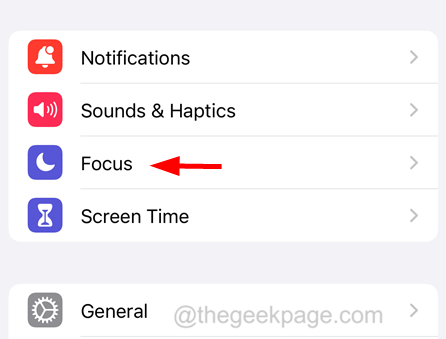
第三步: 现在选择 请勿打扰 顶部的选项如图所示。
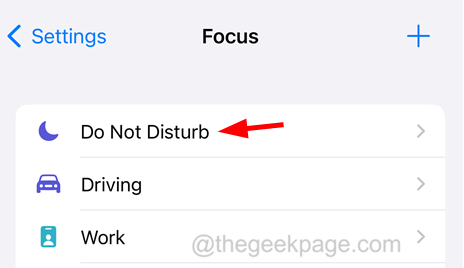
步骤4:在这里,您应该点击“人物”选项。
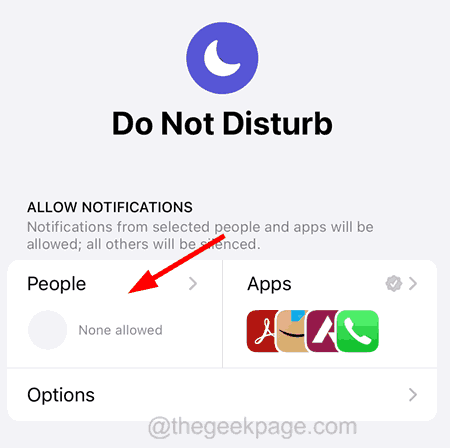
步骤5:只需点击 允许来自 选项的右侧,这将弹出一个上下文菜单列表。
注意 – 您必须点击顶部的“允许通知来自”选项。
步骤6:选择 所有人 列表中的选项,如下面的屏幕截图所示。
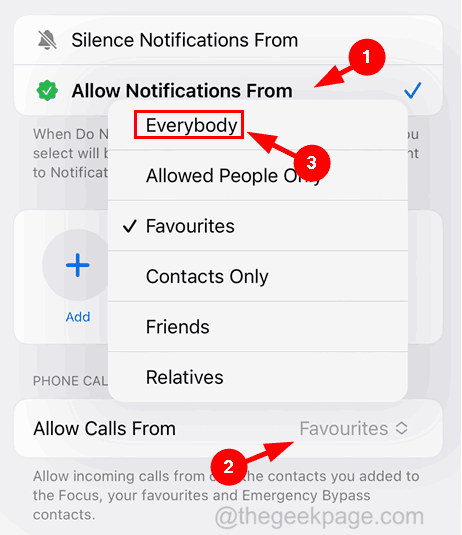
修复3 –强制重启iPhone
步骤1: 首先,您必须按音量调高按钮并立即离开。
步骤2: 之后,您必须通过按下降低音量按钮并离开它来执行相同的操作。
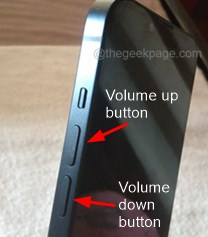
步骤3: 完成后,您需要按住iPhone的电源按钮。
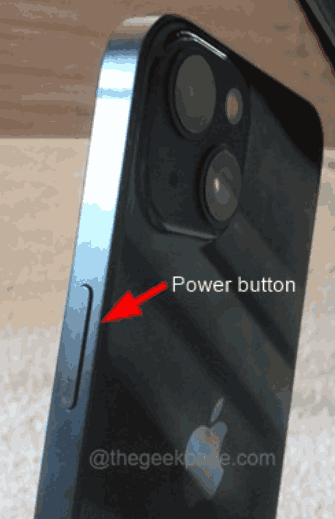
步骤4: 在iPhone屏幕上看到Apple签名后,离开电源按钮。
步骤5:这将开始强制重新启动iPhone。
修复4 –使用飞行模式刷新移动网络信号
步骤1: 通过从右上角向下滑动iPhone屏幕来启动控制中心。
第2步: 打开控制中心后,点击 飞行模式 选项以启用它。
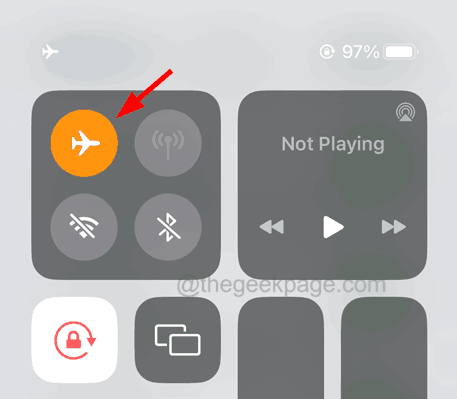
步骤3: 一旦飞行模式处于活动状态,它将断开包括移动设备在内的所有网络连接。
步骤4: 现在您需要等待一段时间,然后应该通过点击控制中心的选项来禁用飞行模式。
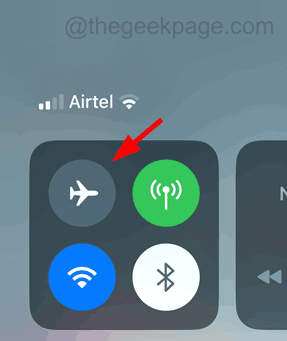
步骤5: 这将停用飞行模式并刷新所有网络连接。
修复5 –重置iPhone上的所有设置
当似乎没有什么可以帮助解决iPhone上的此问题时,您可以通过在iPhone上执行重置所有设置来重置iPhone的所有设置。重置完成后,您可以检查问题是否已解决。
 Win 11系统之家
Win 11系统之家
